在电脑上安装上相关必备的软件的过程称为环境搭建。
1 安装Python环境
1)下载
常说的Python是一门编程语言,程序员学习编程语言的语法写出来的代码需要由解释器来运行,而Python主流的解释器就是CPython。所以电脑上需要先安装上CPython解释器,然后才能运行编写的Python代码。
打开官网:http://www.python.org,点击Downloads下载,如下图
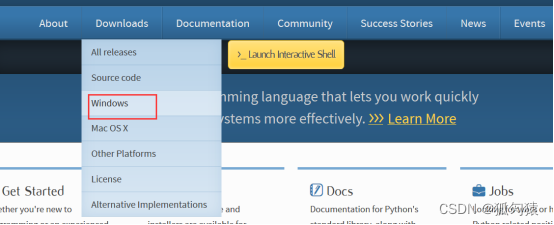
下拉页面,选择windows,点击跳转到新页面
对应版本:Python3.9.6,如下图
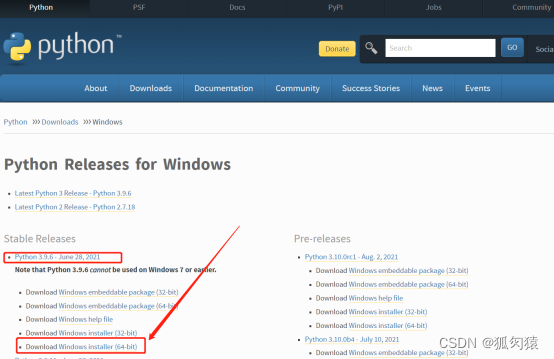
根据当前系统的选择对用的,红色的是windows32位系统,绿色的是windows64系统位,目前基本都是64位系统,所以一般选择绿色框 标记的 x86-64 安装包。
2)安装
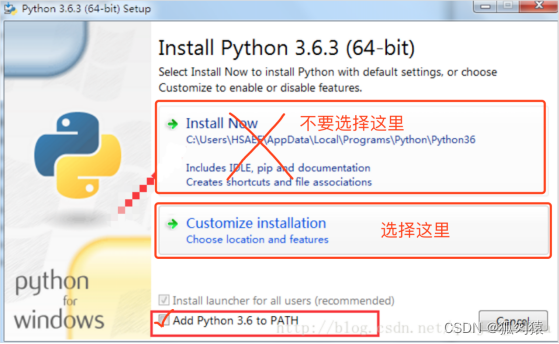
执行下一步
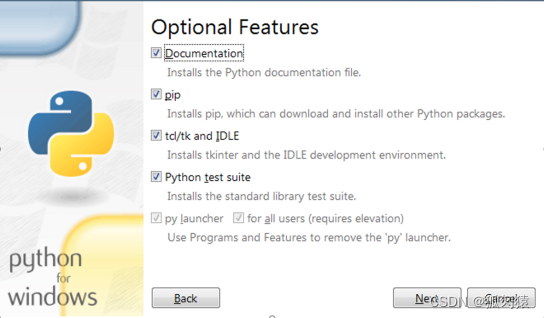
勾选安装
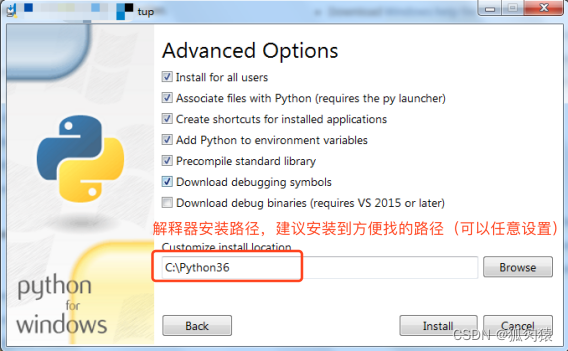
安装进度
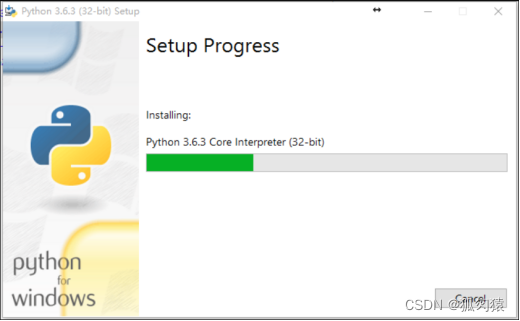
安装成功
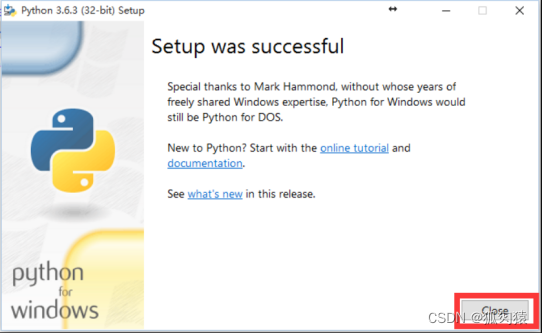
3)验证python环境是否安装成功
验证是否安装成功。
【第一步】打开终端
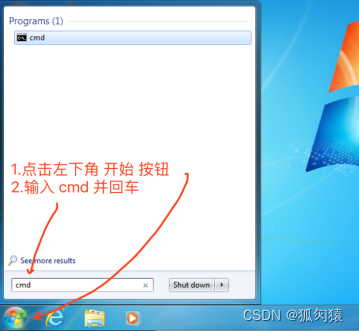
【第二步】在终端输入命令python,显示python版本后就表示环境已经安装成功了。

解释器安装成功之后,其实就可以开始写代码并且运行代码了。
显而易见,按照上述写代码的示例进行开发的话会不太方便,所以就出现了一些IDE(Integrated Development Environment集成开发环境),再IDE上写代码并运行代码会比较方便。
针对Python开发者的常见IDE有:Pycharm(推荐)、VSCode、Sublime等,主流的工具则是Pycharm,相比较于其他IDE其功能齐全且开发方便。
那么接下来,就来安装Pycharm…
2 Pycharm安装
1)下载Pycahrm(社区版)
首先要下载Pycharm这个软件。
官网的下载地址是:http://www.jetbrains.com/pycharm/download/#section=windows
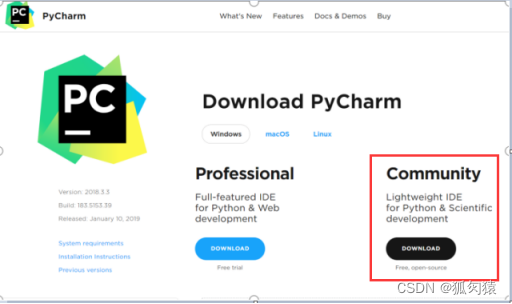
选择右边的点击进行下下载。社区版用于做自动化测试足够了。
2)安装
下载完成之后,双击打开进行安装
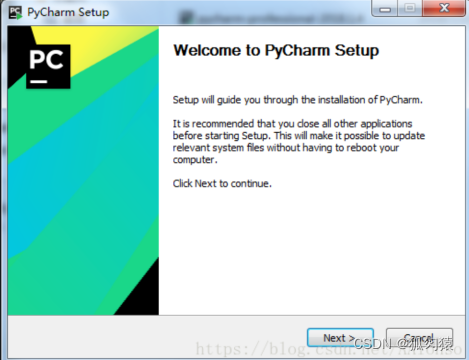
选择Next 点击
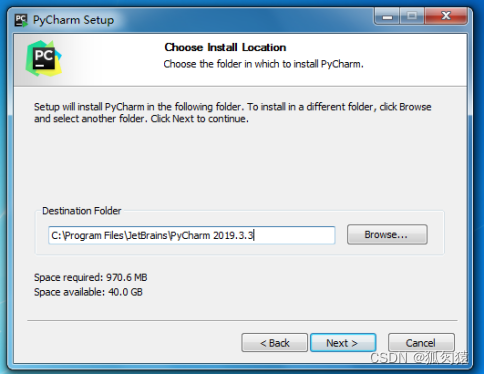
选择要安装到那个目录(根据自己情况)

选择配置

点击安装
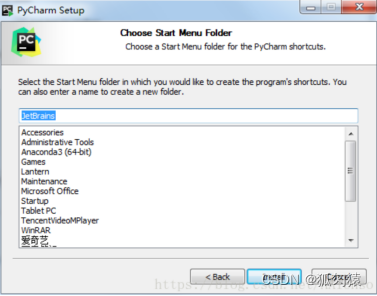
安装成功
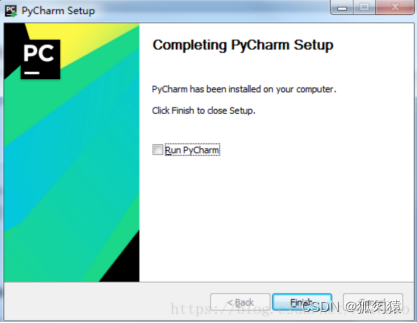
出现这个界面的直接点击Finish关闭就可以了。
至此,Pycharm的安装就完成了,接下来就可以使用Pycharm来进行编写并运行Python代码了。
3 用Pycharm写代码
1) 首次使用必要配置
首次打开Pycharm时,需要根据提示进行一些相关配置。
打开Pycharm(双击打开)

首次使用Pychram提示,是否之前用过pycharm,如果用过可以导入之前代码存放目录。
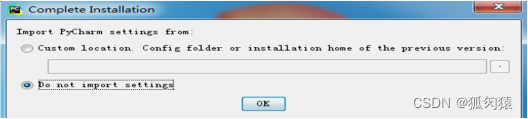
首次使用Pychram提示,用户许可证(点击接受accept)
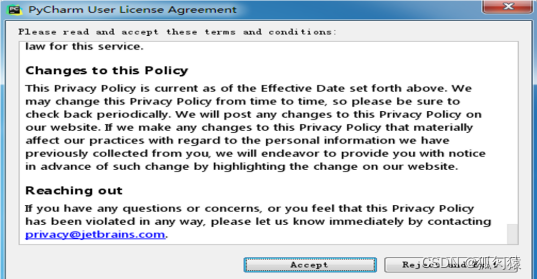
首次使用Pychram提示,是否配置pycharm背景颜色字体等个性化配置。
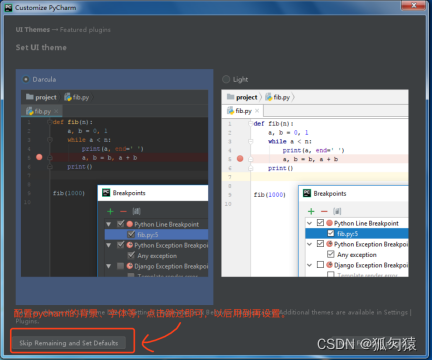
至此,首次使用Pycharm的配置就完成了,接下来就是使用Pycharm写代码并运行的过程了。
2) 写代码&运行
创建项目,其实就是创建一个文件夹。
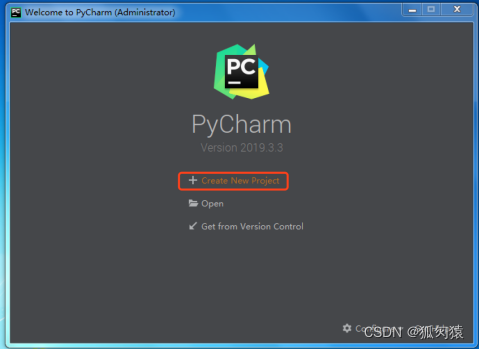
指定项名和Python解释器路径
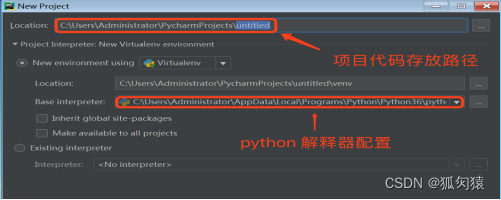
PyCharm创建py文件
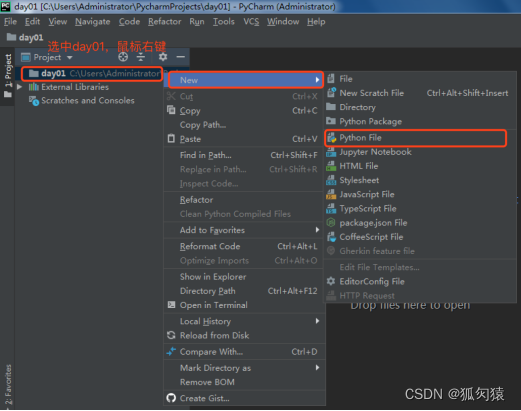
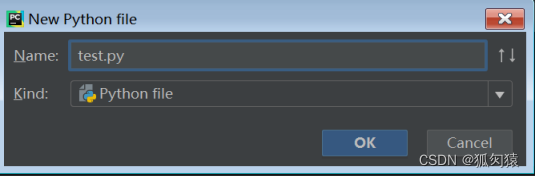
写代码 & 运行
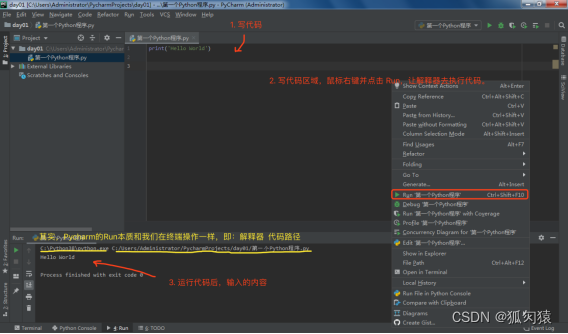
至此,学会了使用Pycharm来编写Python代码并运行了,以后写代码这个事就变得非常简单了。
4 设置Pycharm配置信息
PyCharm常用的设置
1.设置风格:Appearance & Behavior->Appearance
2.设置字体:Editor->Font
3.设置代码模板:Editor->File and Code Templates!
# coding = utf-8
# Author: Muzi
# Date: $DATE $TIME
${PROJECT_NAME} - 当前Project名称;
${NAME} - 在创建文件的对话框中指定的文件名;
${USER} - 当前用户名;
${DATE} - 当前系统日期;
${TIME} - 当前系统时间;
${YEAR} - 年;
${MONTH} - 月;
${DAY} - 日;
${HOUR} - 小时;
${MINUTE} - 分钟;
${PRODUCT_NAME} - 创建文件的IDE名称;
${MONTH_NAME_SHORT} - 英文月份缩写, 如: Jan, Feb, etc;
${MONTH_NAME_FULL} - 英文月份全称, 如: January, February, etc;
4.设置解释器:Project:项目名–>Project Interpreter
5.设置波浪线:Editor–>Color Scheme–>General–>Errors and Warnings–>Weak Warning–>去掉Effects的勾。






















 1826
1826











 被折叠的 条评论
为什么被折叠?
被折叠的 条评论
为什么被折叠?








